wps2019界面怎么改成经典模式?wps设置方法
wps经过不断地改进和优化,添加了不少新功能,更加符合用户的使用习惯,让办公更高效。但是一些小伙伴还不习惯wps2019的新界面,想要改成经典界面,要怎么设置呢?下面就来看看具体的设置方法。
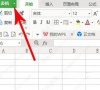
更新日期:2022-05-04
来源:系统部落
WPS2019怎么显示所有窗口?wps2019多窗口显示怎么设置?WPS2019是一款很多小伙伴电脑中都有的文档办公软件,能够帮助小伙伴们轻松编辑各种文档,提高工作和学习效率。那么wps2019多窗口显示怎么设置?感兴趣的小伙伴快来一起来看看吧。
WPS2019怎么显示所有窗口?
一、在电脑桌面的wps演示程序图标上双击鼠标左键,将其打开运行。
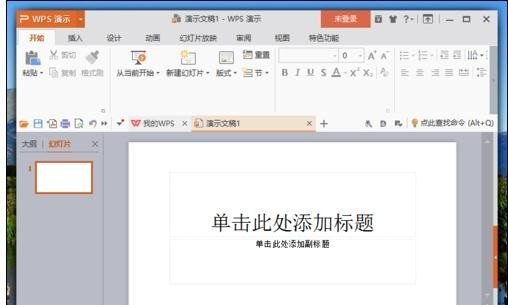
二、在打开的wps演示窗口中,点击左上角的“wps演示”命令选项。
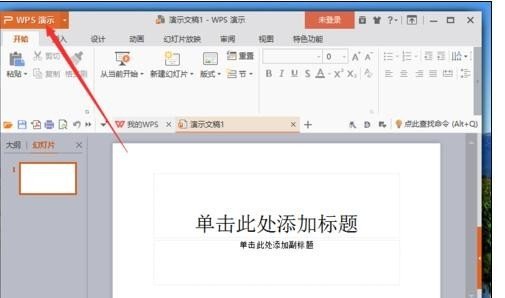
三、在弹出的“wps演示”命令选项对话框中,选择并点击“选项”命令选项。
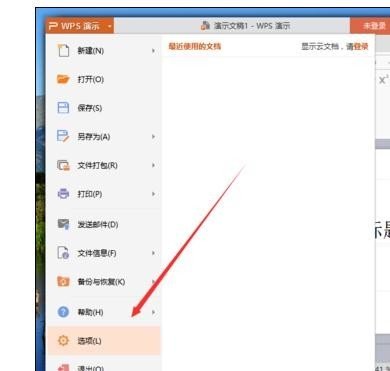
四、点击“选项”命令选项后,这个时候会弹出工作簿的“选项”对话框。
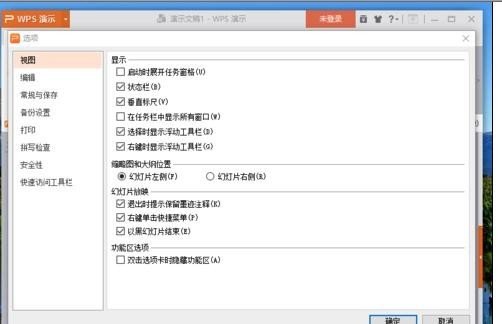
五、在“选项”对话框中,选择左侧窗格的“视图”选项并点击它。
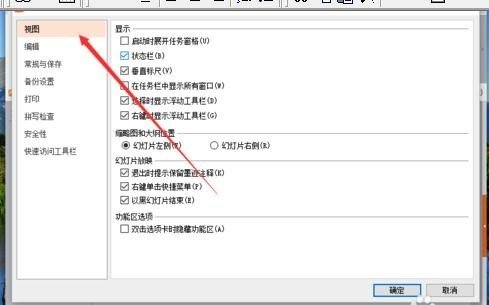
六、在“视图”选项的右侧窗格中,找到“显示”组中的“在任务栏中显示所有窗口”选项,并将其勾选,然后再点击“确定”按钮即可。
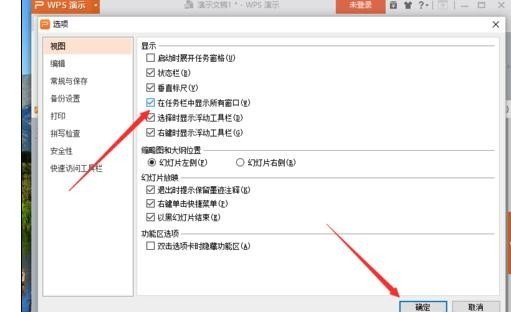
wps2019界面怎么改成经典模式?wps设置方法
wps经过不断地改进和优化,添加了不少新功能,更加符合用户的使用习惯,让办公更高效。但是一些小伙伴还不习惯wps2019的新界面,想要改成经典界面,要怎么设置呢?下面就来看看具体的设置方法。
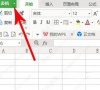
WPS2019怎么关掉内置浏览器?WPS2019关掉内置浏览器方法
使用WPS2019的时候点击内置的链接,会使用wps2019内置浏览器打开,如果不想使用内置浏览器的话,我们是可以将它关闭的,那么wps2019如何关闭内置浏览器呢?下面来看看小编整理的WPS2019内置浏览器教程吧。

WPS2019页面颜色怎么设置?
喜欢用WPS2019的小伙伴,对于这个软件的功能或许还有很多不熟悉的地方,比如有些用户不知道页面颜色怎么设置,那么针对这个问题,现在小编就来教大家WPS2019的页面颜色怎么设置吧,步骤其实很简单的哟。

WPS2019怎么缩印?
WPS2019作为一款强大的办公软件,具备的功能可以有效提高用户的办公效率,如果你对这款软件用的还不是很熟练的话,那么可以看下小编今天带来的教程哦,是关于WPS2019怎么缩印的教程,希望对你有所帮助。

wps2019专业版激活码序列号_wps2019专业版电脑激活码
wps2019专业版是一款经典高效的office办公软件,对比个人版以及免费版,专业版功能更丰富,支持外部插件以及宏功能,还有流程图、思维导图、便签、PDF等。但是想要使用这么功能就必须进行激活码激活,小编这里收集了一些有效的序列号激活码分享给大家。
